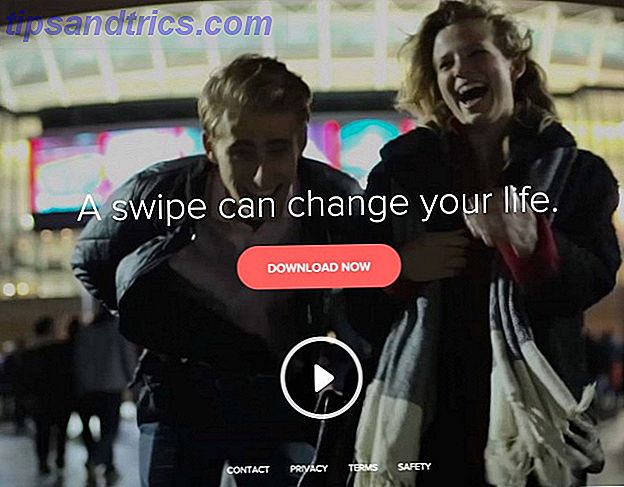Dateigrößen werden schwer zu ignorieren sein, wenn Sie PDFs ins Web hochladen oder sie per E-Mail teilen. Aber keine Sorge, Sie können PDFs komprimieren PDFs komprimieren & Dateigröße reduzieren Mit Free Windows Tools & Tricks PDFs komprimieren & Dateigröße reduzieren Mit Free Windows Tools & Tricks PDFs können sehr groß sein. Wenn Sie eine PDF-Datei jemals per E-Mail komprimieren oder irgendwo hochladen müssen, haben Sie mehrere Möglichkeiten. Dieser Artikel bietet eine Zusammenfassung. Lesen Sie mehr ganz einfach ohne einen Cent zu bezahlen.
1. Mit Microsoft Word unter Windows: Öffnen Sie eine PDF-Datei in Word (2010 oder höher) mit der Option Öffnen mit im Kontextmenü der Datei. Als nächstes klicken Sie auf Datei> Speichern unter und wählen PDF aus dem Dropdown-Menü Dateityp:.
Suchen Sie nun nach der Option Optimieren für: weiter unten und aktivieren Sie das Optionsfeld neben Standard, bevor Sie auf Speichern / Veröffentlichen klicken . Die Option Minimale Größe, die ebenfalls verfügbar ist, ist ein wenig zeitaufwendig und beeinträchtigt die Formatierung und Qualität der Datei.

2. Mit Vorschau auf OS X: Um ein PDF zu komprimieren, öffnen Sie es zuerst mit Vorschau und gehen Sie zu
Datei> Exportieren .... Suchen Sie im Dialogfeld "Export" nach dem Dropdown-Menü Quarzfilter : und klicken Sie auf die Option " Dateigröße reduzieren" . Wählen Sie nun einen Namen und einen Speicherort für die komprimierte Datei und klicken Sie auf Speichern .
Hinweis: Datei> In PDF exportieren bietet keine Möglichkeit, die Dateigröße zu reduzieren.
"Wir haben Ihre Datei von 43, 41 MB auf 4, 65 MB komprimiert. Das ist großartig!" Danke nochmal @SmallPDF https://t.co/JIqJm9NB1r
- Oisin Lunny (@oisinlunny) 19. Februar 2016
3. Mit Smallpdf: Smallpdf verspricht 100% Sicherheit und Datenschutz für Ihre Dateien. Nutzen Sie die schöne Online-Oberfläche, um eine PDF-Datei von Ihrem Computer, Dropbox oder Google Drive hochzuladen. Lassen Sie nun Smallpdf für ein paar Sekunden hinter den Kulissen arbeiten, um diese Datei zu komprimieren (bis zu einer Auflösung von 144 dpi). Es ist fertig zum Herunterladen und perfekt für die Freigabe über das Internet oder per E-Mail.
Mit jedem Werkzeug, das Sie verwenden, werden Sie sicher einige visuelle Details während der PDF-Komprimierung verlieren. Stellen Sie sicher, dass Sie mit der Qualität und Formatierung der PDF-Datei zufrieden sind, bevor Sie sie mit jemandem teilen.
Welches kostenlose und einfach zu bedienende Tool würden Sie empfehlen, um PDFs zu optimieren, ohne die Dateiqualität zu verlieren?
Bildquelle: Mann mit alten rostigen Schraubenfeder von Stocksnapper über Shutterstock